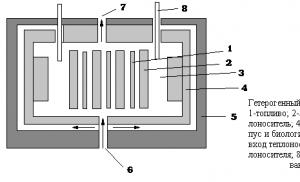1c склад предприятия. Складской учет. Отбор с подпиткой активной зоны
От оперативного получения информации о количестве имеющихся товарно-материальных ценностей у компании зависит планирование и результативность работы не только отделов закупок и продаж, но и производства в целом. Ведение складского учета в 1С позволит получать актуальные данные, используя необходимые фильтры.
Если у компании несколько складов, настройку складского учета необходимо начинать с введения двух и более мест учета. Для этого нужно в меню «Справочники» - «Товары и услуги» найти раздел «Склады».
Рис.1

Рис.2

Рис.3
Последовательно заполняем поля группы, наименования, ответственного лица. Аналогично создаем Склад №2 с указанием наименования как «Розничный».

Рис.4
Таким образом, мы сформировали два склада: №1 и №2.
Для корректного учета необходимо ввести остатки на начало года. Для этого в меню «Главное» находим вкладку «Помощник ввода остатков».

Рис.5
Открывается окно помощника ввода остатков, в котором мы выбираем остатки, по какому счету мы хотим ввести. В нашем случае это счет 41 «Товары».

Рис.6
Дата документа 31.12.2017 года устанавливается автоматически, так как у нас в настройках задано, что остатки были видны на 01.01.2018 года (если дата документа будет 01 января, сумма остатков попадает в обороты текущего года).

Рис.7
Остатки товаров можно проверить в меню «Склад» - «Отчеты» - «Остатки товаров».

Рис.8
В открывшемся окне устанавливаем дату, на которую хотим проверить остаток, и нажимаем на кнопку «Сформировать».

Рис.9
Поступление товара в организацию оформляется в разделе «Покупки» документом «Поступления (акты, накладные)», при регистрации которого имеется строка «Склад».

Рис.10
Наведение курсора на строку «Склад» приводит к возможности выбора, на какой именно склад оприходовать поступающий по накладной товар.

Рис.11
Мы выбираем Склад №1 «Оптовый». Для примера заполним наименование и количество поставленного товара – «Компьютер в комплекте» в количестве 80 штук.
Наиболее распространенный вид перемещения товаров – это перемещение с Оптового склада на Розничный (передача со склада в магазин, например). Для этого перейдем в разделе «Склад» в подраздел «Перемещение товаров». Открывается журнал регистрации перемещенных товаров, в котором необходимо сформировать электронный документ «Перемещение товаров».

Рис.12
После заполнения даты перемещения товара заполняем графу «Отправитель», выбирая Оптовый склад, а затем графу «Получатель» – это в нашем случае Розничный склад. В строке «Номенклатура», пользуясь кнопками «Добавить» или «Подбор», переведем 50 штук «Компьютеров в комплекте» со склада «Оптовый» на «Розничный».
После проведения данного документа снова формируем отчет «Остатки товаров».

Рис.13
Программа 1С для складского учета максимально упрощает процедуру выбытия материалов и товара со склада. Далее рассмотрим пример списания в производство материалов. Списание материала в производство оформляется документов «Требование-накладная».
Для его оформления необходимо перейти в раздел «Склад», затем подраздел «Склад», далее найти строку «Требования накладные».

Рис.14
В открывающемся окне можно сразу выбрать склад, откуда собираемся списать на производство материалы. Эта функция активна до нажатия кнопки «Создать».

Рис.15

Рис.16
При заполнении необходимых реквизитов справа имеется строка «Склад», позволяющая выбрать, с какого именно склада совершается списание в производство материалов. В нашем примере Склад №1 – Оптовый.

Рис.17

Рис.18
Обратите внимание! Мы специально проставили количество материалов, превышающее фактическое наличие на складе. Система позволяет списать материалы с превышением, так как нами в меню «Администрирование» - «Проведение документов» (Рис.19) установлена галочка в строке «Разрешить списание запасов при отсутствии остатков по данным учета».

Рис.19

Рис.20
Если убрать данную галочку, программа установит запрет на проведение документа на списание материалов. Ниже мы расскажем, как в системе осуществляется контроль отрицательных остатков.
Инвентаризация товаров
Автоматизация складского учета подразумевает также электронное оформление результатов инвентаризации. Для этого предусмотрены следующие документы в разделе «Инвентаризация»:
- Инвентаризация товаров;
Рассмотрим подробнее все три документа.
Проведем инвентаризацию товаров по Складу №1. Для этого выберем документ «Инвентаризация товаров».

Рис.21
Нажатием кнопки «Заполнить» в документе отражаются сведения по остаткам на основании данных бухгалтерского учета. Напомним, что после перемещения товаров у нас на складе оставалось 40 «Компьютеров в комплекте». Предположим, что фактически на складе оказалось 39 компьютеров. Для этого редактируем графу «Количество фактическое». Программа автоматически рассчитывает сумму отклонения со знаком минус и выделением красным цветом.


Рис.23
Для дальнейшего отражения в учете результатов инвентаризации нужно провести документ «Списание товаров».

Рис.24
В строке «Инвентаризация» программа позволяет выбрать документ, послуживший основанием для списания недостающего товара. После выбора данного документа нажимаем кнопку «Заполнить», 1С Предприятие предусматривает автоматическое перенесение данных из выбранного документа без повторного ввода.

Рис.25
Тут стоит обратить внимание на графу «Расходы (НУ)». В соответствии с учетной политикой, при проведении данного документа ущерб должен списываться напрямую в расходы или не приниматься в налоговом учете.

Рис.26
Отчет показывает наличие на складе 39 штук компьютеров.
Предположим, что по результатам инвентаризации у нас наоборот возник излишек в 2 компьютера.

Рис.27
Как и при списании товаров, в «Оприходование товаров» нужно выбрать документ-основание «Инвентаризацию товаров», сведения из которой также автоматически подтягиваются в новый документ.

Рис.28

Рис.29
На представленных выше картинках обратим внимание, что по номенклатуре товара ДТ (Дизельное топливо) имеется отрицательное сальдо в размере 2000 л, то есть мы отгрузили товар, которого у нас фактически на складе не было. Из этого делаем вывод, что в программе не нашло отражение поступление дизельного топлива от наших поставщиков. Для исключения таких моментов автоматизированный складской учет дополнен документом «Контроль отрицательных остатков», который можно найти в меню «Склад»- «Отчеты».


Рис.31
Когда контроль отрицательных остатков отключен, этот отчет позволяет эффективно и своевременно отследить поступление и отражение в бухгалтерском учете материальных отчетов ответственных лиц, а также исключает пересортицу в номенклатуре товаров. В противном случае программа не дает провести соответствующий документ.
Соглашение о конфиденциальности
и обработке персональных данных
1.Общие положения
1.1.Настоящее соглашение о конфиденциальности и обработке персональных данных (далее - Соглашение) принято свободно и своей волей, действует в отношении всей информации, которую ООО «Инсейлс Рус» и/или его аффилированные лица, включая все лица, входящие в одну группу с ООО «Инсейлс Рус» (в том числе ООО «ЕКАМ сервис»), могут получить о Пользователе во время использования им любого из сайтов, сервисов, служб, программ для ЭВМ, продуктов или услуг ООО «Инсейлс Рус» (далее - Сервисы) и в ходе исполнения ООО «Инсейлс Рус» любых соглашений и договоров с Пользователем. Согласие Пользователя с Соглашением, выраженное им в рамках отношений с одним из перечисленных лиц, распространяется на все остальные перечисленные лица.
1.2.Использование Сервисов означает согласие Пользователя с настоящим Соглашением и указанными в нем условиями; в случае несогласия с этими условиями Пользователь должен воздержаться от использования Сервисов.
«Инсейлс» - Общество с ограниченной ответственностью «Инсейлс Рус», ОГРН 1117746506514, ИНН 7714843760, КПП 771401001, зарегистрированное по адресу: 125319, г.Москва, ул.Академика Ильюшина, д.4, корп.1, офис 11 (далее - «Инсейлс»), с одной стороны, и
«Пользователь» -
либо физическое лицо, обладающее дееспособностью и признаваемое участником гражданских правоотношений в соответствии с законодательством Российской Федерации;
либо юридическое лицо, зарегистрированное в соответствии с законодательством государства, резидентом которого является такое лицо;
либо индивидуальный предприниматель, зарегистрированный в соответствии с законодательством государства, резидентом которого является такое лицо;
которое приняло условия настоящего Соглашения.
1.4.Для целей настоящего Соглашения Стороны определили, что конфиденциальная информация - это сведения любого характера (производственные, технические, экономические, организационные и другие), в том числе о результатах интеллектуальной деятельности, а также сведения о способах осуществления профессиональной деятельности (включая, но не ограничиваясь: информацию о продукции, работах и услугах; сведения о технологиях и научно-исследовательских работах; данные о технических системах и оборудовании, включая элементы программного обеспечения; деловые прогнозы и сведения о предполагаемых покупках; требования и спецификации конкретных партнеров и потенциальных партнеров; информацию, относящуюся к интеллектуальной собственности, а также планы и технологии, относящиеся ко всему перечисленному выше), сообщаемые одной стороной другой стороне в письменной и/или электронной форме, явно обозначенные Стороной как ее конфиденциальная информация.
1.5.Целью настоящего Соглашения является защита конфиденциальной информации, которой Стороны будут обмениваться в ходе переговоров, заключения договоров и исполнения обязательств, а равно любого иного взаимодействия (включая, но не ограничиваясь, консультирование, запрос и предоставление информации, и выполнение иных поручений).
2.Обязанности Сторон
2.1.Стороны соглашаются сохранять в тайне всю конфиденциальную информацию, полученную одной Стороной от другой Стороны при взаимодействии Сторон, не раскрывать, не разглашать, не обнародовать или иным способом не предоставлять такую информацию какой-либо третьей стороне без предварительного письменного разрешения другой Стороны, за исключением случаев, указанных в действующем законодательстве, когда предоставление такой информации является обязанностью Сторон.
2.2.Каждая из Сторон предпримет все необходимые меры для защиты конфиденциальной информации как минимум с применением тех же мер, которые Сторона применяет для защиты собственной конфиденциальной информации. Доступ к конфиденциальной информации предоставляется только тем сотрудникам каждой из Сторон, которым он обоснованно необходим для выполнения служебных обязанностей по исполнению настоящего Соглашения.
2.3.Обязательство по сохранению в тайне конфиденциальной информации действительно в пределах срока действия настоящего Соглашения, лицензионного договора на программы для ЭВМ от 01.12.2016г., договора присоединения к лицензионному договору на программы для ЭВМ, агентских и иных договоров и в течение пяти лет после прекращения их действия, если Сторонами отдельно не будет оговорено иное.
(а)если предоставленная информация стала общедоступной без нарушения обязательств одной из Сторон;
(б)если предоставленная информация стала известна Стороне в результате ее собственных исследований, систематических наблюдений или иной деятельности, осуществленной без использования конфиденциальной информации, полученной от другой Стороны;
(в)если предоставленная информация правомерно получена от третьей стороны без обязательства о сохранении ее в тайне до ее предоставления одной из Сторон;
(г)если информация предоставлена по письменному запросу органа государственной власти, иного государственного органа, или органа местного самоуправления в целях выполнения их функций и ее раскрытие этим органам обязательно для Стороны. При этом Сторона должна незамедлительно известить другую Сторону о поступившем запросе;
(д)если информация предоставлена третьему лицу с согласия той Стороны, информация о которой передается.
2.5.Инсейлс не проверяет достоверность информации, предоставляемой Пользователем, и не имеет возможности оценивать его дееспособность.
2.6.Информация, которую Пользователь предоставляет Инсейлс при регистрации в Сервисах, не является персональными данными, как они определены в Федеральном законе РФ №152-ФЗ от 27.07.2006г. «О персональных данных».
2.7.Инсейлс имеет право вносить изменения в настоящее Соглашение. При внесении изменений в актуальной редакции указывается дата последнего обновления. Новая редакция Соглашения вступает в силу с момента ее размещения, если иное не предусмотрено новой редакцией Соглашения.
2.8.Принимая данное Соглашение Пользователь осознает и соглашается с тем, что Инсейлс может отправлять Пользователю персонализированные сообщения и информацию (включая, но не ограничиваясь) для повышения качества Сервисов, для разработки новых продуктов, для создания и отправки Пользователю персональных предложений, для информирования Пользователя об изменениях в Тарифных планах и обновлениях, для направления Пользователю маркетинговых материалов по тематике Сервисов, для защиты Сервисов и Пользователей и в других целях.
Пользователь имеет право отказаться от получения вышеуказанной информации, сообщив об этом письменно на адрес электронной почты Инсейлс - .
2.9.Принимая данное Соглашение, Пользователь осознает и соглашается с тем, что Сервисами Инсейлс для обеспечения работоспособности Сервисов в целом или их отдельных функций в частности могут использоваться файлы cookie, счетчики, иные технологии и Пользователь не имеет претензий к Инсейлс в связи с этим.
2.10.Пользователь осознает, что оборудование и программное обеспечение, используемые им для посещения сайтов в сети интернет могут обладать функцией запрещения операций с файлами cookie (для любых сайтов или для определенных сайтов), а также удаления ранее полученных файлов cookie.
Инсейлс вправе установить, что предоставление определенного Сервиса возможно лишь при условии, что прием и получение файлов cookie разрешены Пользователем.
2.11.Пользователь самостоятельно несет ответственность за безопасность выбранных им средств для доступа к учетной записи, а также самостоятельно обеспечивает их конфиденциальность. Пользователь самостоятельно несет ответственность за все действия (а также их последствия) в рамках или с использованием Сервисов под учетной записью Пользователя, включая случаи добровольной передачи Пользователем данных для доступа к учетной записи Пользователя третьим лицам на любых условиях (в том числе по договорам или соглашениям). При этом все действия в рамках или с использованием Сервисов под учетной записью Пользователя считаются произведенными самим Пользователем, за исключением случаев, когда Пользователь уведомил Инсейлс о несанкционированном доступе к Сервисам с использованием учетной записи Пользователя и/или о любом нарушении (подозрениях о нарушении) конфиденциальности своих средств доступа к учетной записи.
2.12.Пользователь обязан немедленно уведомить Инсейлс о любом случае несанкционированного (не разрешенного Пользователем) доступа к Сервисам с использованием учетной записи Пользователя и/или о любом нарушении (подозрениях о нарушении) конфиденциальности своих средств доступа к учетной записи. В целях безопасности, Пользователь обязан самостоятельно осуществлять безопасное завершение работы под своей учетной записью по окончании каждой сессии работы с Сервисами. Инсейлс не отвечает за возможную потерю или порчу данных, а также другие последствия любого характера, которые могут произойти из-за нарушения Пользователем положений этой части Соглашения.
3.Ответственность Сторон
3.1.Сторона, нарушившая предусмотренные Соглашением обязательства в отношении охраны конфиденциальной информации, переданной по Соглашению, обязана возместить по требованию пострадавшей Стороны реальный ущерб, причиненный таким нарушением условий Соглашения в соответствии с действующим законодательством Российской Федерации.
3.2.Возмещение ущерба не прекращают обязанности нарушившей Стороны по надлежащему исполнению обязательств по Соглашению.
4.Иные положения
4.1.Все уведомления, запросы, требования и иная корреспонденция в рамках настоящего Соглашения, в том числе включающие конфиденциальную информацию, должны оформляться в письменной форме и вручаться лично или через курьера, или направляться по электронной почте адресам, указанным в лицензионном договоре на программы для ЭВМ от 01.12.2016г., договоре присоединения к лицензионному договору на программы для ЭВМ и в настоящем Соглашении или другим адресам, которые могут быть в дальнейшем письменно указаны Стороной.
4.2.Если одно или несколько положений (условий) настоящего Соглашения являются либо становятся недействительными, то это не может служить причиной для прекращения действия других положений (условий).
4.3.К настоящему Соглашению и отношениям между Пользователем и Инсейлс, возникающим в связи с применением Соглашения, подлежит применению право Российской Федерации.
4.3.Все предложения или вопросы по поводу настоящего Соглашения Пользователь вправе направлять в Службу поддержки пользователей Инсейлс либо по почтовому адресу: 107078, г. Москва, ул. Новорязанская, 18, стр.11-12 БЦ «Stendhal» ООО «Инсейлс Рус».
Дата публикации: 01.12.2016г.
Полное наименование на русском языке:
Общество с ограниченной ответственностью «Инсейлс Рус»
Сокращенное наименование на русском языке:
ООО «Инсейлс Рус»
Наименование на английском языке:
InSales Rus Limited Liability Company (InSales Rus LLC)
Юридический адрес:
125319, г. Москва, ул. Академика Ильюшина, д. 4, корп.1, офис 11
Почтовый адрес:
107078, г. Москва, ул. Новорязанская, 18, стр.11-12, БЦ «Stendhal»
ИНН: 7714843760 КПП: 771401001
Банковские реквизиты:
Cообщить об ошибке
Битая ссылка на скачивание Файл не соответствует описанию Прочее
Организация рабочего процесса является одной из основных задач мелких и средних предпринимателей. Для автоматизации работы рекомендуется установить 1С предприятие 8: торговля и склад. Благодаря подобной программе, все документы будут взаимосвязаны между собой. Таким образом, можно связать накладные на получение груза с распорядительными документами. В итоге все данные будут отображены в ведомости.

Приложение 1с предприятие 8 сведет к минимуму все возникающие в работе ошибки. Следует отметить, что с выходом новой версии, в программу добавляются полезные нововведения. Пользователи могут полностью адаптировать приложение под свои нужды. Для этого достаточно включать или отключать опции. Рекомендуется избавиться от функционала, предназначающегося для крупных организаций. После удаления ненужных компонентов, интерфейс 1с предприятие 8 станет интуитивно понятнее, так как не будет лишних функций.
Системные требования 1С: Предприятие
- Тактовая частота процессора – 2.4 GHz;
- ОЗУ– 1 Gb;
- HDD – 40 Gb;
- Операционная система – Windows XP и выше (включая серверные ОС);
- Архитектурная разрядность – x86-64 (обязательна поддержка AMD64 или EM64T).
Помимо основных требований, для корректной работы 1с торговля и склад необходимо наличие SVGA-видеокарты и USB-порта. Что касается требований сервера баз данных, то они соответствуют характеристикам Oracle Database, PostgreSQL, SQL Server или IBM DB2.
Основные возможности
- Поддержка компонентов из ранних версий;
- Возможность передачи документов в 1с бухгалтерия;
- Работа нескольких пользователей в одной базе;
- Возможность работы с типовой и нетиповой конфигурацией;
- Индивидуальная настройка учетной записи пользователя;
- Управление отношениями с клиентами;
- Планирование закупа и продажи;
- Ведение учета по 2 и более юр. лицам;
- Обновление через интернет.
Преимущества
Если сравнивать 1с торговля и склад с такими продуктами, как С-Маркет или БЭСТ, то можно выделить ряд преимуществ. В первую очередь следует отметить гибкость программы. В отличие от конкурентов, 1c открыта, то есть программисты без особого труда могут дописать недостающие компоненты или изменить уже существующие.
Программа 1с: ТиС позволяет тесно взаимодействовать с бухгалтерией. Что касается аналогов, то там дела обстоят значительно сложнее. Чтобы корректно работала бухгалтерия скачать необходимо все необходимые модули.
Еще одним преимуществом можно считать анализ спроса на товары. Конечно, у конкурентов подобная функция также реализована, но чтобы она корректно отображала информацию, придется потрудиться. В Торговле и складе все понятно, а главное, сведения соответствуют действительности.
Программа для склада и торговли позволяет настроить ценообразование. Не имеет значения, сколько будет типов цен. Также стоит учесть, что сохраняются данные закупа, а на их основании формируется розничная цена.
Важно учесть, что скачать 1с предприятие может каждый, при этом лучше скачать бесплатно последнюю версию продукта. Единственное о чем стоит помнить, это то, что для полноценной работы все-таки придется приобрести лицензию.
Недостатки
К сожалению, программа склад имеет не только преимущества, но и недостатки. Основным минусом можно считать дороговизну лицензии. Следует учесть, что для работы в сетевой версии, придется оплачивать каждое рабочее место. Не забывайте, что и разработка восьмерки обойдется дороже.
В организации, в которой используется менее 10 компьютеров, 1С версии 8 будет работать медленнее, чем ТиС v.7.7. Не стоит забывать и о поддержке, которая не осуществляется для устаревших версий.
Скачать 1с: торговля и склад несложно, но работать с программой сможет только квалифицированный персонал. Поэтому придется потратиться на обучение сотрудников.
Как скачать программу
Перед тем как перейти к загрузке программы, необходимо приобрести лицензию для 1с. Это можно сделать на любом сайте, который занимается распространением и обслуживанием ТиС. Рекомендуется выбирать компанию, находящуюся в вашем регионе.
Программу 1С: Склад найти несложно, но скачать бесплатно можно только версию для обучения. Также бесплатно возможно получить тонкий клиент. Для этого рекомендуется посетить сайт «http://online.1c.ru». Как только страница загрузится, следует навести курсор мыши на вкладку «1С». В раскрывшемся меню требуется кликнуть левой кнопки мыши на «1С: Предприятие 8. Тонкий клиент».

В открывшемся окне, следует выбрать интересующий вас продукт. Для складских учетов может быть использована любая представленная версия. Следует отметить, что на этом же сайте можно купить полноценный продукт.

Для загрузки выбранной версии требуется кликнуть по ссылке «Получить продукт бесплатно». Важно учесть, что будет получена только одна лицензия.

Завершающим этапом будет заполнение анкеты. После этого появится ссылка на скачивание.
Заключение
Пользователь, который скачивает, бесплатный продукт, должен подумать о приобретении лицензии. Таким образом, можно будет получить не только полноценную программу, но и ее сопровождение. Если же вы только начинаете изучать 1С, тогда рекомендуется скачать версию для обучения.
Видео обзор 1С: Торговля и Склад
От организации складского учета зависит работа логистов, бухгалтеров и работников отдела продаж. Своевременное проведение первичных данных помогает рационально использовать складские площади, не допуская залежей или дефицита товара. Складской учет 1С 8 в конфигурации «1С: Управление торговлей редакция 11.0» – это оперативное отражение товарных ценностей, исключается человеческий фактор ручной обработки операций, формирование аналитической отчетности.
Первичная настройка складского учета
Перед началом работы необходимо ввести полную информацию о складах. Для этого необходимо войти на рабочее место администратора, в закладке «НСИ и администрирование» ввести данные.

Кнопкой «Создать» необходимо выбрать склад:
- Оптовый;
- Розничный.
При выборе розничного магазина программой предусмотрено ведение количественного или суммового учета. Для оптового склада – только по учетной стоимости.
Для розничного можно настроить формат магазина, в котором предусмотреть возможность контроля для поддержания определенного ассортимента. Для этого необходимо установить флаг в соответствующей ячейке.
Если ведение склада в 1С предполагает и розничные, и оптовые цены, следует отметить только «Розничный магазин». Выбор вида цен следует делать исходя из учетной политики компании. Обязательно нужно указать ответственное лицо и адрес склада.

В меню «Группа складов» предусмотрена возможность ведения поступления или отгрузки в целом по группировке, так как на одной складской площади может находиться номенклатура сторонних компаний.
Ордерная схема документооборота
Чтобы выбрать ордерную схему документооборота, необходимо галочками отметить ячейки «При поступлении» и «При отгрузке». Это дает возможность детально отслеживать изменение статуса при движении товарных позиций и на каждом этапе контролировать работу материально-ответственного лица.
Ордерная схема позволит разделить процессы оформления документов и фактической отгрузки номенклатуры. На практике между формированием документа и отгрузкой бывает временной промежуток.
При выборе данного учета есть возможность установить контроль над адресным складом. На территории можно установить рабочие параметры хранения для быстрого поиска. Площади могут быть разделены на зоны хранения:
- Секции;
- Стеллажи;
- Ячейки.
Есть возможность отслеживать остатки в каждой ячейке.
Для каждой группировки товарных позиций можно установить свою зону хранения. Это удобно для выделения скоропортящихся товаров (в холодильниках) или крупногабаритных грузов (в секциях с высокими потолками).

Настройка розничного склада
При выборе поля «Розничные цены» можно выполнить настройку параметров учета:
- Возможность формирования цен для определенных групп;
- Уточнить округление розничной цены.
Вкладка «Пороги срабатывания» позволяет формировать новую цену на товарную группу при получении новой партии, если заданный минимум по отношению к цене предыдущей превышен.

При заполнении карточки «Розничные цены» есть возможность формирования цен для разных вариантов реализации.
При выборе «При продаже клиентам» устанавливаются цены, зарегистрированные в прайс-листе компании. Поле «При вводе на основании документов поставки» можно зарегистрировать розничную цену. Если выбрать «При передаче между организациями» — формируется цена, которая закреплена при перемещении товарных групп между компаниями.
Настройка цены
Настройку цены можно выполнить из меню «НСИ и администрирование» в закладке «Настройка GRM» поле «Маркетинг». Данное поле позволяет выполнять ценообразование для разных товарных групп, клиентов, в зависимости от сроков оплаты. Кроме того, есть возможность предоставления скидок.

Оприходование на склад
Документы по оприходованию товарных групп на склад выполняют из меню «Склад и доставка» в закладке «Приемка».

В поле следует выбрать склад. Для этого в дереве «Торговая деятельность» следует нажать на крестик для того, чтобы раскрыть общую группировку и выбрать торговую точку либо оптовый склад по конкретному адресу.
После чего, можно оприходовать номенклатуру на склад. Для этого следует перейти в поле «Создать ордер».

Приходный документ на поступление товара содержит две вкладки. В основном поле нужно заполнить сведения общего характера:
- Дату, номер приходного документа (накладной);
- Сведения о поставщике;
- Статус документа позволяет разделить шаги приемки товара: к поступлению, в работе, требуется обработка или принят;
- Ответственное лицо.
После заполнения всех полей переходят в закладку «Товары».

Ввод информации о товаре
Складской учет в 1С позволяет максимально подробно отразить все сведения о товаре. Для этого в поле «Товары» вкладкой «Добавить» следует выбрать товарную позицию либо создать новую карточку товарной позиции
В карточке необходимо внести характеристики товара:
- Наименование;
- Единицу измерения;
- Артикул;
- Принадлежность к складской группе;
- Размещение в конкретной ячейке;
- Описание товарной позиции;
- Выбрать ставку НДС для формирования цены;
- Распечатать ценник (если товар приходуется на розничный склад).

Корректное заполнение карточки товара исключит возникновение пересортицы при реализации и перемещении аналогичных позиций.

В поле «Товары» предусмотрена возможность распаковать партию и сформировать цену для каждой единицы, заполнить серии. Если ранее было создано распоряжение на приемку товара, сверку данных можно выполнить при нажатии на вкладку «Проверить». Также при помощи кнопки «Заполнить» можно выполнить заполнение ордера из ранее созданного распоряжения.
Панель «Дополнительной информации» позволяет проанализировать заполнение карточки товара, ввести штрихкоды или индивидуальные типоразмеры товара.
В случае введения некорректной информации внизу поля будет сообщение с подсказкой о возможных ошибках.

После ввода информации необходимо провести и закрыть приходный ордер. При необходимости можно вывести на печать документ.
Отгрузка товара
Создать документ об отгрузке можно из меню «Склад и доставка» в поле «Отгрузка».

Выбор склада выполняется аналогично документу прихода. После чего, нужно выбрать распоряжение из закладки «Создать ордера», на основании которого отгрузка будет произведена.

Затем нужно заполнить поле расходного ордера. Оно содержит 3 вкладки. В основном меню необходимо ввести номер и дату расходного ордера, выбрать контрагента, ответственное лицо, в подотчете которого номенклатура находится. В случае перемещения товаров между складами – выбрать склад.

Управлять товарными позициями можно из вкладки «Товары по распоряжениям». Ордер автоматически будет сформирован из распоряжения. Можно индивидуально сделать подборку во вкладке «Отгружаемые товары»:
- «Добавить» — выбор товарной позиции;
- «Серии» — можно подобрать серию, если в первичном учете товарная позиция была оприходована с указанием серий;
- «Заполнить» — подбор товаров кратно упаковкам (когда распаковывать нет возможности);
- «Перенести в другой ордер» — возможность перенести товар в новый расходный ордер.

При необходимости, можно разбить товар на несколько строк в определенном количестве или заполнить отгрузку по штрихкоду.

После заполнения всех полей документ можно вывести на печать.

Отчетность
В основном меню можно поле выбрать формирование отчета по выбранному складу. Отчет «Пересчеты товаров» выполняет контроль остатков на конкретную дату по выбранному складу и материально-ответственному лицу. В случае выявления отклонений, они будут зафиксированы после сохранения отчета.

Создание инвентаризационной описи можно сформировать из меню «Складские акты». Во вкладке «Создать» можно выбрать документ для отражения результатов инвентаризации.

Вручную отражение результатов инвентаризации выполняют в отчете «Ордер на отражение излишков».

Заключение
Ведение складского учета в 1С в конфигурации «1С: Управление торговлей редакция 11.0» позволяет оперативно формировать ордера поступления с одновременным формированием цены. Есть возможность отражения движения документов, размещения на складах с многоуровневым режимом хранения. Отчетность позволяет оперативно проводить инвентаризацию и отражать результаты.
Организация бухгалтерского учета сейчас на любом предприятии производится с помощью специальных программ. Одной из самых популярных является «1С», которая имеет множество специализированных версий.
Изучаем основы
Учет с помощью специализированного программного обеспечения не является довольно сложной процедурой и значительно облегчающет работу бухгалтера. Сегодня практически каждая отдельная организация имеет собственную доработанную версию 1С, которая адаптирована под конкретные цели предприятия.
Начать работу с данным программным обеспечением следует с:
- изучения основных бухгалтерских и других специализированных понятий;
- определения основных функций конкретной программы. Для этого следует изучить основной интерфейс и значение конкретных кнопок, форм и других функциональных особенностей.
Сложностью учета в данных видах систем является количество и движение определенного товара, денег, материалов и т п. Поэтому следует обязательно понять, каким образом добавлять, удалять, осуществлять любое движение товаров на складе, как редактировать и проводить основные финансовые операции.

Ведем складской учет
Рассмотрим, как используется 1С для контроля движения товаров на складе. Здесь существует несколько особенностей, которые следует учитывать при изучении программы:
- Приложение дает возможность контролировать наличие товаров на складе. При этом существует несколько функций, позволяющих проводить полный переучет, а также контроль остатков по определенной номенклатуре. Изучать это надо постепенно, чтобы понять, какая функция за что отвечает.
- Следующим шагом в изучении является контроль поступления или отгрузки товаров. Обязательно следует научиться добавлять или удалять конкретные поля, которые либо прибыли на склад, либо уехали. В основном программа делает это самостоятельно, но вам следует правильно проводить такие процедуры и вводить данные в определенные формы.
- Возвраты товаров — это одна из частых процедур для больших предприятий. Изучение оформления данной процедуры должно происходить после того, как вы овладеете основными навыками работы с данной программой.
При ведении учета в 1С следует предварительно изучить основные процедуры, которые проводятся на предприятии. Также обязательно следует знакомиться с ней в ходе консультаций с опытными сотрудниками или определенными специалистами.
Подробнее о ведении складского учета в программе 1С — в этом ролике: